|
前面制作的视频节目只是给现有的音乐视频加上卡拉OK字幕而已,并不能真正体现出我们的DIY精神。要做一张真正属于自己的MTV,还得有自己的歌声才行,接下来就来看看这方面的操作。其大致流程就是下载伴奏曲、声音录制与处理。 一、寻找伴奏歌曲。 要录制自己的歌曲,肯定需要歌曲伴奏才行。目前网上有很多网站,专门提供伴奏曲,以下推荐几个相关站点。 1. 16888歌友俱乐部http://www.163888.net/sing/。 这是一个老牌的伴奏与原创性歌曲站点。可以通过网站申请一块自己的空间,存放自己录制的歌曲。打开主页后,单击页面上方的“伴奏列表”链接进入。网站按不同的分类给我们提供了许多伴奏曲下载,并且在醒目位置给出了具体的下载地址;歌曲数量较多,下载速度也很理想。 2. http://song6.wo99.com/。 这也是一个专门的伴奏翻唱类站点。网站上不管是伴奏曲目,还是网友自录自唱曲目,都相当的丰富;在自己制作的过程中,也可以多参考其他网友的作品。 除了以上介绍的站点外,还有ok.okxr.com(祥瑞音乐秀场)、www.fufubbs.com(FUFU伴奏论坛)等地方,都可以找到你需要的伴奏曲目。 提示:由于前面制作卡拉OK字幕时,调用的歌曲是刘德华的一首歌曲,所以这里也要下载相应的伴奏曲。 二、开始录制。 OK,找到伴奏曲,准备好话筒,接着就可以开始录音了。是这时就要用到大名鼎鼎的cooledit2录音软件了。它功能强大,可以随心所欲的灌制你的卡拉也OK;而且在前面已介绍过,它最主要的特点就是可以对录音进行后期的完美编辑,真正让你的声音近乎天簌。不过由于此软件功能实在太多,不可能面面俱到。故只对要涉及到的操作做说明,更多的功能请大家在实际运用中慢慢的去体会。 步骤1:调入伴奏文件 启动软件后,在“音频1”所在位置的右面空白框内点右键,然后选择“插入/音频文件”,把我们要翻唱的伴奏曲调入软件中来,如图1所示。  提示:插入伴奏曲后,应对其相关属性作些修改,主要是音轨的音量,以方便后面的录制。左面的三个颜色按钮:红色R表示录音,黄色S表示独奏,绿色M表示静音。 步骤2:调整音轨属性 在“音轨1”面板空白处单击右键,即可弹出如图2所示“音轨选项”设置窗口,这。竖列滑块调整音轨音量(注意不要调得太大,一般介于0-5就行);横列滑块调整声道(0处为立机声,-100为完全左声道,100处为完全右声道);点击效果按钮“FX”可以对单轨的播放加入一些特效效果;其它的选择默认即可。  在“音轨2”处按下红色R按钮,表示录制的音频将放在这一栏。同时也对“音轨2”进行音量调整,只是这里可以把音量比起“音轨1”稍微调大一些,自己的声音才会更清楚。然后打开“选项”下的“录音电平”,对着话筒说说话,进一步调整话筒音量(左下角录音电平框内会显示出波形跳动)。 步骤4:开始录制 做好了以上几步后,再单击左下角红色的录音按钮(移到按钮上会有提示),就可以跟着伴奏曲的节奏开始录制了;在录制过程中随时可以中止录音,并试听已录部分。 录制完成后在“音频2”框内会显示褐色的音频波形,如图3所示,表示记录声音成功;否则请检查是否按下了R按钮并重新开始。  步骤5:录音处理 由于受到录音器材及周围环境的影响,最后的录制效果肯定不尽人意;这时就要充分利用此款软件强大的音频处理功能了。右键单击“音轨2”后的褐色音频波形,选择“编辑波形”进入编辑模式。 1.降噪。.这是首先要做的,因为录制的环境始终不可能达到绝对安静。在软件主菜单上依次单击“效果/噪音清除/降噪器”,打开如图4所示设置窗口;然后单击右边“噪音采样”按钮,单击此按钮的意思是取得录制声音时周围环境的噪音,以便对比着消除录制的歌曲中相同的噪音;接着可单击“预览”按钮听听这些噪音。  最后即可单击“确定”按钮,软件开始自动分析并消除录制歌曲中的相同噪音,如图5所示。除此之外,在主菜单的“效果/噪音清除”右拉菜单中,还有“破音修复”、“嘶声消除”等选项,大家可以根据实际情况自由修改。  2.添加声音效果。为了让自己的歌声更接近专业水平,可以利用主菜单上的“效果/常用效果器”选项来实现。这此选项的右拉菜单中,提供了“回声”、“混响”、“房间回声”等多种效果;比如选择“混响”命令后,即会弹出如图6所示设置窗口。中间“预置”列表框即是软件提供的混响方案,单击点选一种方案,再单击“预览”按钮,可听到此方案的效果,确认无误后即可单击“确定”交由软件处理。 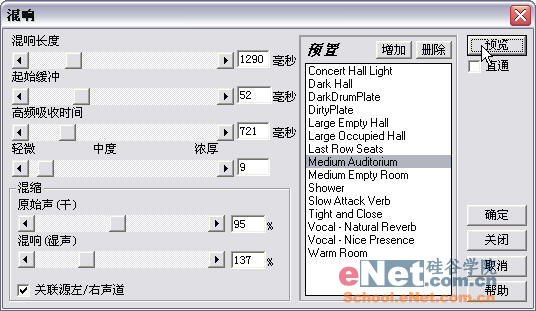 提示:除以上介绍的两类处理操作外,软件还提供有许多其他的后期编辑功能,大家可以通过试用去慢慢体验,限于篇幅这里不再详述。 步骤6:保存录音文件 处理完成后首先单击快捷工具栏上的第一个图标,切换为多轨界面,也可以按键盘上的F12键,如图7所示。  接着右键单击“音轨3”波形空白处,选择“浓缩为音轨”-“全部波形”,如图8所示;将所录音轨跟伴奏音轨合并到音轨3上。  最后再依次选择“文件/浓缩另存为”命令,在弹出的保存对话框中,定义好保存路径、文件名及音频格式后单击“确定”按钮即可。 总结: cooledit2是一款普遍运用的录音软件,网上关于这款软件的教程也很多。如果大家在录制和后期处理中,还有什么不清楚的,可多查查资料,这样可让你录制的歌曲更加和悦动听。 |





